🔎Nota
Vaya a Configuración > Preferencias del programa > Interfaz y active la opción "Expandir iconos de control de modelo" para mostrar los iconos Panorámica, Acercar/Alejar, y Ajustar zoom.
 | Modo de visualización de cámara | Cambia el modo de vista de la cámara entre los modos "Vista dinámica" y "Vista fija". | |
 | Panorámica | Mueve el modelo. | |
 | Rotar | Gira el modelo. | |
 | Acercar/Alejar | Acerca y aleja el modelo. | |
 | Ajustar zoom | Coloca el modelo en el centro de la pantalla. | |
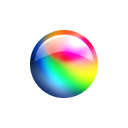 | Modo de visualización de datos | Brillante | Vea los datos en color con acabado brillante (representación PBR). |
 | Mate | Vea los datos en color con acabado mate (renderizado Phong). | |
 | Monocromático | Ver los datos en un solo color. | |
 | Mapa de fiabilidad | Aplica los colores rojo, amarillo y verde en el modelo para indicar la fiabilidad de los datos de escaneo. *Los datos verdes indican una fiabilidad alta, mientras que los rojos indican una fiabilidad baja. Puede hacer un escaneo adicional para reducir las áreas no fiables. 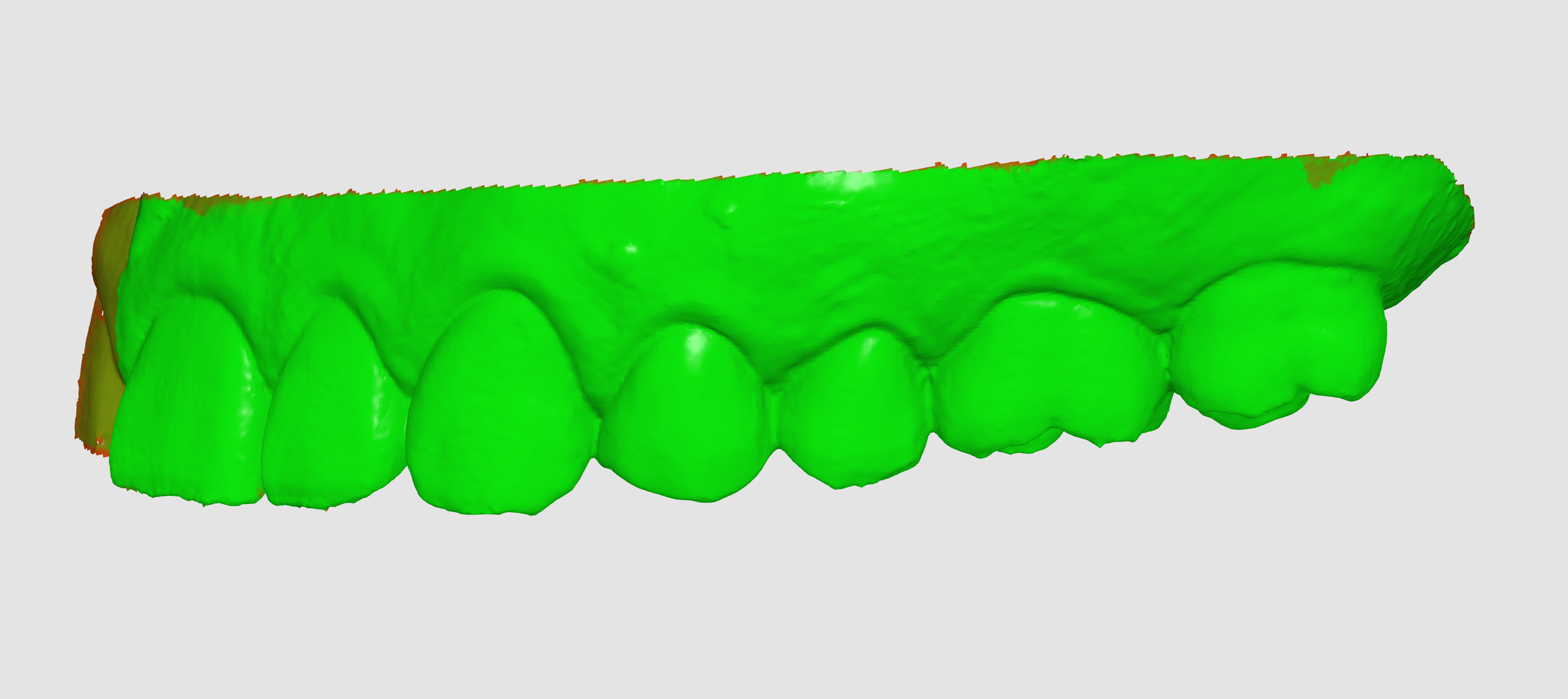 | |
 | Mate + Mapa de fiabilidad | Ayude a obtener mejores resultados al permitir hacer referencia al mapa de fiabilidad mientras también escanea y visualiza el sombreado simple.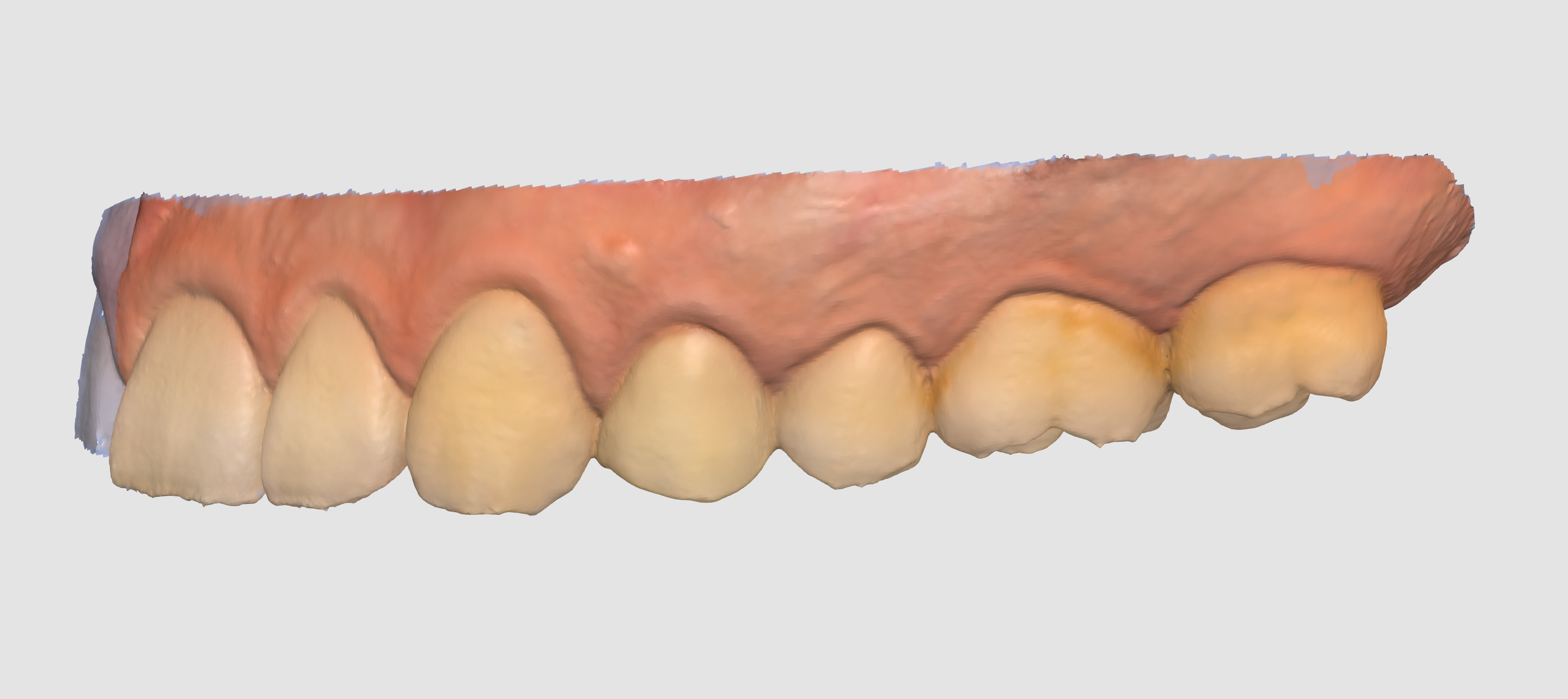 | |
 | Configuración de la cuadrícula (mm) | Cuadrícula encendida | Muestra la cuadrícula en el fondo.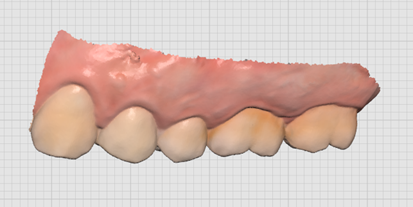 |
 | Cuadrícula apagada | Oculta la cuadrícula en el fondo. | |
 | Superposición encendida | Superpone la cuadrícula sobre el modelo.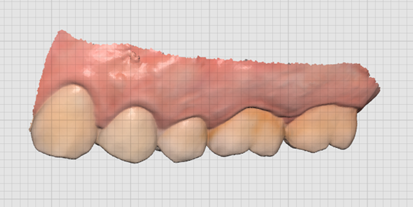 | |